המדריך למשתמש ב-Keynote ב-iPad
- ברוכים הבאים
- זכויות יוצרים

מניעת עריכה בשוגג ב-Keynote ב-iPad
כדי להימנע מהזזה של אובייקטים או העלאת המקלדת בשוגג במהלך עיון, גלילה ואינטראקציה עם מלל ואובייקטים, ניתן להשתמש בתצוגת ״קורא״. תצוגת ״קורא״ ממזערת את כלי הבקרה רק לדברים הנחוצים לך כדי להציג את התוכן ולבצע משימות בסיסיות. ניתן לעבור במהירות למצב עריכה כדי לערוך שינויים, ואז לחזור לתצוגת ״קורא״.
כשהינך שולח/ת מצגת Keynote למישהו אחר, או כשמישהו שולח אליך מצגת, היא נפתחת בתצוגת ״קורא״ ב-iPhone וב-iPad. כשאת/ה פותח/ת מצגת מחדש, היא נפתחת כפי שהשארת אותה – במצב ״קורא״ או במצב עריכה.
בצע/י אחת מהפעולות הבאות כדי לעבור בין תצוגת ״קורא״ ותצוגת עריכה:
מעבר לתצוגת עריכה: הקש/י על
 בראש המסך.
בראש המסך.מעבר לתצוגת עריכה כשמלל נבחר: הקש/י על ״עריכה״ בתפריט שמופיע.
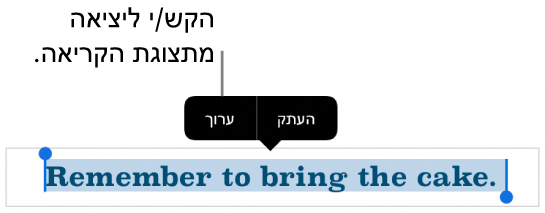
מעבר לתצוגת עריכה כשתמונה או תא בטבלה נבחרו: גע/י והחזק/י את התמונה או התא, ואז הקש/י על ״עריכה״ בתפריט שמופיע.
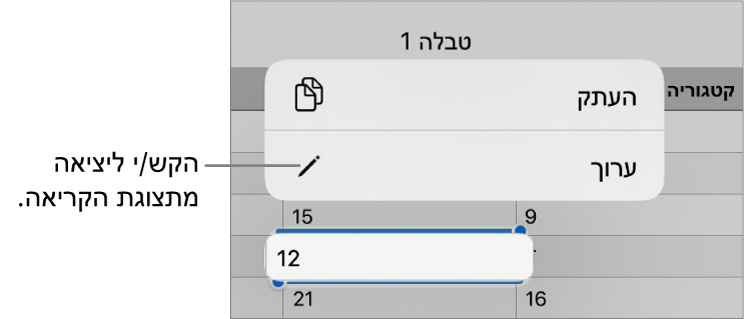
מעבר מעריכה לתצוגת ״קורא״: הקש/י על
 בפינה השמאלית העליונה של המסך. בתצוגות מסוימות, כגון ב-Split Screen בדגמי iPad מסוימים, הקש/י על
בפינה השמאלית העליונה של המסך. בתצוגות מסוימות, כגון ב-Split Screen בדגמי iPad מסוימים, הקש/י על  בחלק העליון של המסך, ואז הקש/י על ״סיים עריכה״.
בחלק העליון של המסך, ואז הקש/י על ״סיים עריכה״.
בתצוגת ״קורא״, תגובות אינן גלויות. ניתן לקרוא (אך לא לערוך) הערות במצגת ולהשתמש בשלט רחוק אם הגדרה זו מופעלת במצגת.